Mit bindung an der oberkante – TA Triumph-Adler DCC 2725 Benutzerhandbuch
Seite 147
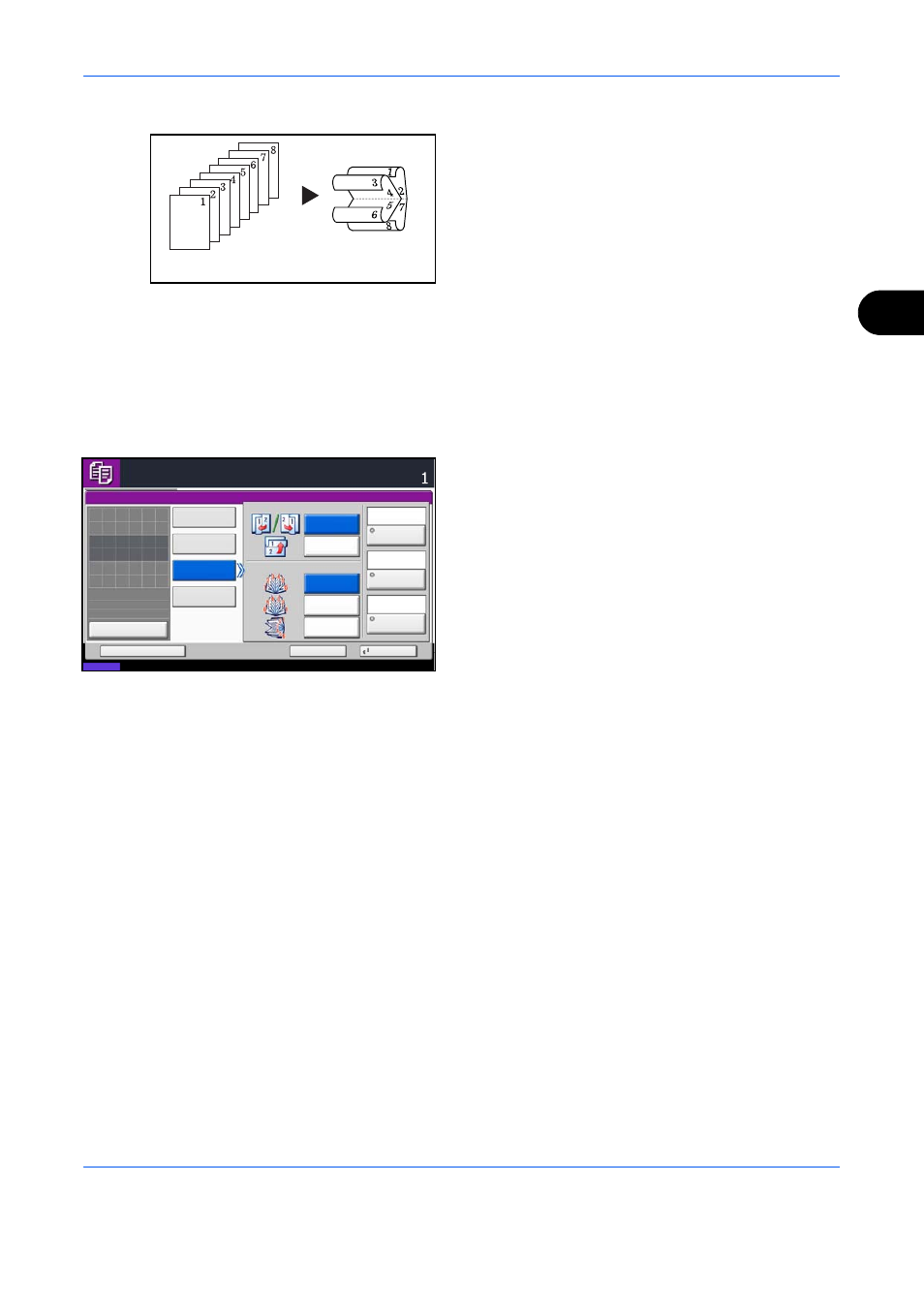
Kopierbetrieb
4-21
4
Mit Bindung an der Oberkante
Die gefalteten Kopien können von oben nach unten
gelesen werden.
Das Kopieren mit Broschürenerstellung wird nachstehend erklärt.
1
Drücken Sie die Taste
Kopieren.
2
Legen Sie das Original auf die Glasplatte.
3
Tippen Sie auf [Layout/Bearbeiten] und dann auf
[Broschüre].
4
Wählen Sie [1-seitig >> Broschüre], um eine
Broschüre aus einseitigen Originalen anzufertigen.
Wählen Sie [2-seitig >> Broschüre], um eine
Broschüre aus zweiseitigen Originalen
anzufertigen.
Wählen Sie [Buch >> Broschüre], um eine
Broschüre aus offenen Buchoriginalen
anzufertigen.
5
Wenn Sie [2-seitig >> Broschüre] oder [Buch >>
Broschüre] gewählt haben, wählen Sie die
gewünschte Bindungsausrichtung für die
Endverarbeitung.
Wenn Sie [1-seitig >> Broschüre] gewählt haben,
wählen Sie die gewünschte Bindungsausrichtung
für die Endverarbeitung.
6
Wenn Sie [1-seitig>>Broschüre],
[2-seitig>>Broschüre], oder [Buch>>Broschüre]
gewählt haben, können Sie ein Deckblatt
hinzufügen. Tippen Sie auf [Deckblatt], danach auf
[Deckblatt] und auf [OK].
7
Tippen Sie auf [Original Ausrichtung], um die
Ausrichtung der Originale als [Oberkante oben]
oder [Oberkante links] auszuwählen. Tippen Sie
auf [OK].
8
Bei der Verwendung des 3.000-Blatt-Dokument-
Finishers und der Falteinheit wird [Sattelheftung]
angezeigt.
Um diese zu benutzen, tippen Sie auf
[Sattelheftung] und dann auf [Binden und Falten].
Original
Kopie
Status
08/08/2009 10:10
Kopierbereit.
Kopien
Abbrechen
OK
Broschüre
Schnellwahl
Original
2-seitig
>>Broschüre
1-seitig
>>Broschüre
Bindung
Oben
Sattel
Heftung
Original
Ausrichtung
Aus
Bindung
Links/Rechts
Buch
>>Broschüre
Finishing
Deckblatt
Bindung
Rechts
Bindung
Links
Bindung
Oben
Original
Zoom
Papier
:
:
:
---
---
100%
Vorschau
Original anlegen.
Oberkante oben
Aus
Aus